フィールドの追加が完了したら、次にそれらの表示設定を行います。たとえば「管理用メモ」フィールドなど、公開にすべきでないフィールドについては、ここで非公開に設定します。(※1)
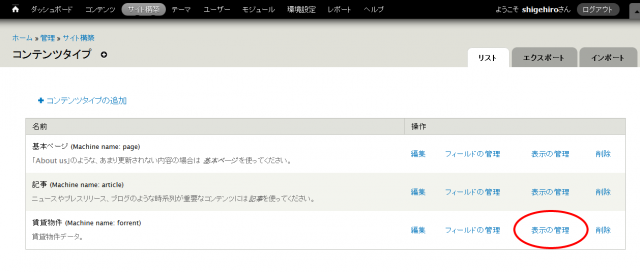
コンテンツタイプの設定ページ(「管理」 > 「コンテンツタイプ」)にアクセスし、「賃貸物件」の「表示の管理」をクリック。
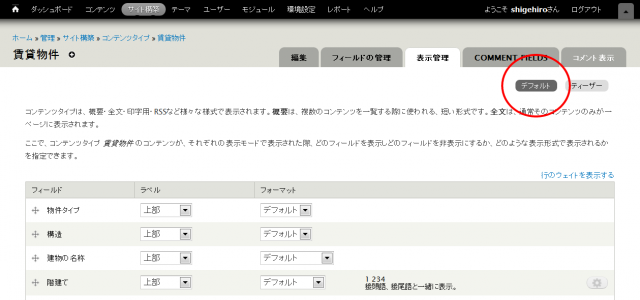
表示管理ページの右上、「デフォルト」セカンダリーローカルタブがアクティブになっていることを確認します。これは通常、ノード(※2)が単体で表示されるページの設定です。「ティーザー」は複数のノードがリストされるようなページでの表示設定です。「デフォルト」、「ティーザー」のほかにも、検索結果や RSS などの設定を追加することができます。これを「ビューモード」といいます。
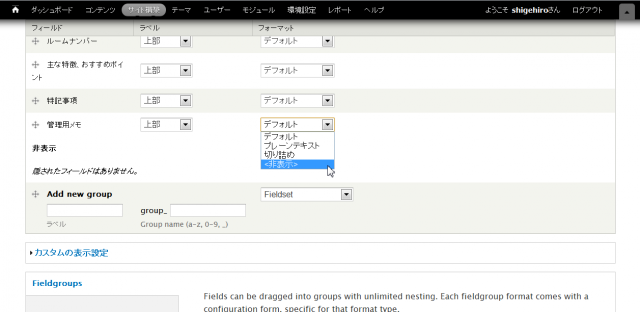
「管理用メモ」、「所在地」、「ルームナンバー」、「地下階」のフィールドのフォーマットのセレクトボックスに「非表示」を選択します。これらは管理上のために作成したフィールドです。
ページ下の「保存」をクリックして、設定を保存してください。
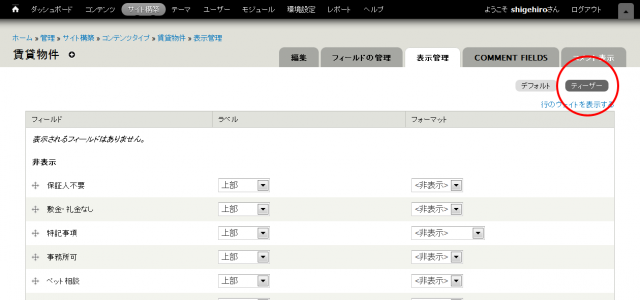
「ティーザー」ビューモードの設定に切り換えます。「表示されるフィールドはありません。」となっていれば OK です。そうでない場合は、すべて非表示に設定してください。これでフィールドの表示設定はとりあえず完了です。
これまでのフィールドの設定は、まとめてインポートすることができます。
Bundle copy にアクセスし、モジュールのインストールを参考に、モジュールをインストールしてください。
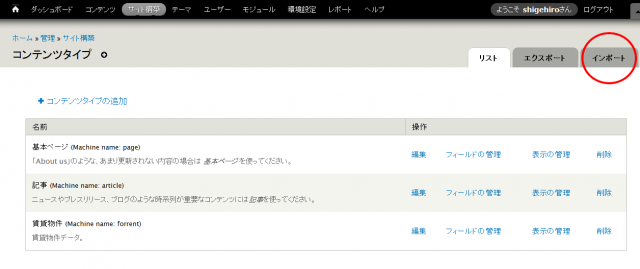
コンテンツタイプ管理ページ(「管理」 > 「サイト構築」 > 「コンテンツタイプ」)にアクセスすると、右上に「インポート」というタブが追加されているのでクリックします。
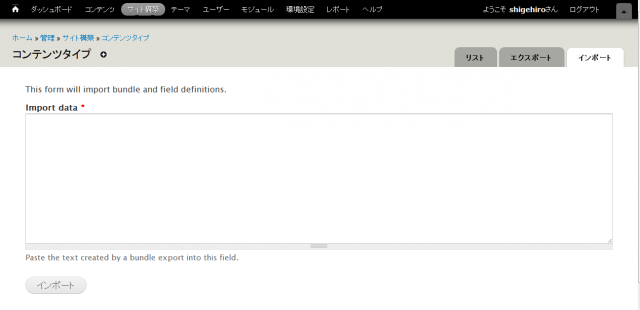
Import data のテキストエリアに、賃貸物件のフィールド設定(175KB)の内容をコピーして貼り付け、「インポート」をクリックしてください。フィールドの設定がインポートされます。
※1 フィールドを追加したら、必ずすべてのビューモードについて、表示設定を確認するようにしてください。「フィールドを追加したら表示設定」。これを普段から意識し、癖をつけておくと良いでしょう。
※2 ノード: Drupal におけるノードとは、ひとつひとつの(それぞれ1ページとして単独で表示されるべき)コンテンツのことです。

